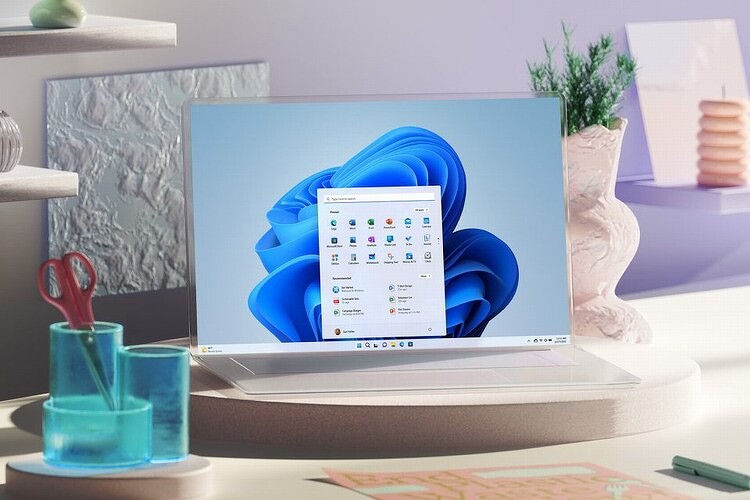П?н Информатика сынып 5 К?ні 02.12.15 ж.
саба? №: 12
Та?ырып: А?паратты іздеу, жазу ж?не о?у
Ма?сат: А?паратты іздеу, жазу ж?не о?у та?ырыбы бойынша о?ушылар?а жалпы т?сінік беру.
Білімділік – ?з компьютерде а?паратты ?алай іздеу, са?тау керектігін ?йрету.
Дамытушылы? – о?ушыларды? логикалы? ойлау ?абілеттерін, ?з беттерімен ж?мыс істей алу да?дыларын ?алыптастыру.
Т?рбиелік – О?ушыларды? т?ртіпке, ??ыптылы?а, тияна?тылы??а ?йрету.
Саба? т?рі: аралас
Саба? типі: жа?а та?ырыпты т?сіндіру.
??рал-жабды?тар: ДК, о?улы?тар, д?птерлер, презентация, (к?зге арнал?ан жатты?у), My test ба?дарламасы, таратпа карточкалар, интерактивті та?та.
Саба? барысы
Саба? кезе?дері
М??алімні? іс — ?рекеттері
О?ушыларды? іс — ?рекеттері
І. ?йымдастыру кезе?і
2 мин
Амандасу. О?ушыларды т?гендеу. О?ушыларды? зейіндерін саба??а аудару. Саба?ты? ма?сатымен таныстыру.
Тренинг: «Жа?сы лебіз» ойыны
Амандасады, кезекші саба?та жо? о?ушыларды айтады.
Тренингке ?атысады. О?ушылар шатты? ше?беріне жиналады. Бір о?ушы ?асында?ы к?ршісіне жа?сы лебіз білдіреді. Екінші о?ушы ?шіншіге т.с.с
ІІ. ?й ж?мысын тексеру
5 мин
ДК-де My test ба?дарламасында тест тапсырмасын орындайды.
Тест
1. Windows нысандарына ?олданылатын амалдарды? арты?ын к?рсеті?дер.
А) К?шіру
В) Жылжыту
С) Жою
D) Са?тау
1. Нысандарды к?шіруді? ?андай т?сілі алмасу буферін ?олданбайды?
А) Ctrl пернесін басып т?рып, тыш?анны? сол жа? батырмасымен жылжыт?анда
В) Пернета?талы?
С) К?шіру, Кірістіру б?йры?тарымен
D) Контекстік м?зір
2. Пернета?тада ?иып алу б?йры?ын пернелерді? ?андай тіркесімдерімен алмастыру?а болады?
A) Ctrl+C
B) Ctrl+V
C) Ctrl+X
D) Ctrl+Z
3. Нысанды жой?аннан кейін дискіде орын босайтын т?сіл:
A) Нысанды тыш?анмен ?оржын?а жылжыту
B) Ерекшеленген нысан?а Shift+Del пернелерін бас?анда
C) Контекстік м?зірде Жою б?йры?ын та?дау
D) Нысанды ерекшелеп, Реттеу => Жою б?йры?ын та?дау
4. Ерекшеленген нысандар тобына ?олдану?а болмайтын ?рекет:
A) К?шіру
B) Атын ?згерту
C) Жою
D) Жылжыту
III. Жа?а та?ырыпты т?сіндіру
10 мин
Нысанды іздеу
Нысанды бумадан жылдам іздеу
Ізделетін нысан орналас?ан буманы ашып, нысанны? атауында?ы бірінші ?ріп бар пернені басу керек. Атауы осы символмен басталатын е? жа?ын нысан ерекшеленеді. Сол пернені ?айта бас?анда келесі ??сас нысан ерекшеленеді. Со- нымен, буманы? атаулары осы символдан басталатын барлы? нысандар тексеріледі.
Сендер жылдам іздеуді тек ізделетін нысанны? ?андай бумада орналас?анын білетін жа?дайда ?ана пайдалана аласы?дар. Ал егер олай болмаса, онда ке?ейтілген іздеуді колдану керек.
Ке?ейтілген іздеу
Файлды? немесе буманы? атауын Бас м?зірді? іздеу терезесіне енгізу керек.
Программа сендер к?рсеткен атауы бар барлы? нысандарды табады.
Сендерді? с?раныстары? бойынша табыл?ан файлдар терезені? жо?ар?ы б?лігінде к?рсетіледі (68-сурет). Та?дал?ан файлды тыш?анмен шертсе?дер іске ?осылады.
68-сурет. Ке?ейтілген іздеу
А?паратты жазу
Windows-ті? барлы? ?осымшаларында а?паратты са?тау мен о?уды? ?абылдан?ан жалпы ережелері бар.
??рыл?ан суретті немесе ??жатты файл?а бірінші рет са?тау ?шін мына ?рекеттерді орындаулары? керек:
• Са?тау немесе ?алай са?тау б?йры?ын та?дау (69-сурет);
• Терезеде сендерді? файлдары? са?талатын бума к?рсетіледі. ?ажет бол?ан жа?дайда бас?а са?тайтын орынды та?дау?а болады ( 70-сурет );
• Файлды? атын теру;
• Са?тау батырмасын басу.
Программамен ж?мыс істегенде файлдарды жиі-жиі са?тап отырулары? керек. Егер файл б??ан дейін са?тал?ан болса
69-сурет. Суретті са?тау
70-сурет. Са?тау терезесі
ж?не атау берілген болса, онда са?тау ж?мысы же?ілдейді. Б?л жа?дайда программа са?тау терезесін шы?армайды ж?не сендерден файлды? атын с?рамайды. Сендер Са?тау б?йры?ын (немесе CTRL+S пернелерін) та?дайсы?дар, экранда еште?е болмайды, біра? файлда?ы ?згертулер са?талады.
Кейде б?рын са?тал?ан файлды бас?а жа?а атаумен са?тау ?ажеттілігі туындайды. М?селен, сендер А?аш файлынан а?ашты? бейнесі салын?ан суретті ашты?дар делік. О?ан жануарлар мен бас?а а?аштарды? бейнесін ?осып, жа?а суретті Орман деген атаумен са?та?ылары? келді делік. Онда сендерге ?алай са?тау б?йры?ы керек болады. Б?л б?йры? файлды? б?рын са?тал?анына немесе са?талма?анына ?арамастан са?тау терезесін шы?арады. М?ндай са?таудан кейін сендерді? дискілері?де 2 файл: А?аш ж?не Орман деп са?талады.
А?паратты о?у
Дискіде жазыл?ан а?паратты ?ажетті файлды іске ?осу (ашу) ар?ылы о?иды. Файл атауыны? ке?ейтілуі н?тижесінде Windows операциялы? ж?йесі файлды ?андай программаны? к?мегімен ашу керек екенін ?зі аны?тайды. Файлды ?осымшаны? ?з терезесінде де ашу?а болады. Ол ?шін Ашу (Открыть) б?йры?ын (немесе CTRL+O пернелері) орындау керек.
Т?йін
- Жылдам іздеу ?шін іздеген нысан орналас?ан буманы ашып, нысан атауында?ы бірінші ?ріп бар пернені басу керек.
- Компьютерді? барлы? бумаларынан іздеу ?шін файлды? немесе буманы? атауын Бас м?зірді? іздеу терезесіне енгізу керек.
- А?паратты жазу Са?тау немесе ?алай са?тау б?йры?тарымен орындалады.
- А?паратты о?у Ашу б?йры?ымен орындалады.
IV.Практикалы? ж?мыс
13 мин
О?улы?пен ж?мыс, 113-114 б.б., Компьютердегі т?жірибелік ж?мыс тапсырмаларын ДК-де орындайды.
А де?гейі
1. Paint графикалы? программасын іске ?осы?дар.
2. Сурет салы?дар.
3. ?з суреттері?ді Бейнелер бумасында са?та?дар.
4. Осы файл ?шін Жарлы? ??ры?дар.
5. Жарлы?ты Ж?мыс ?стеліне орналастыры?дар.
6. Іздеуді? к?мегімен ?з файлдары?ды тауып, іске ?осы?дар.
В де?гейі
1. Компьютерлері?дегі дискілерден атауларында «информатика» с?зі бар файлдарды табы?дар.
2. Осы файлдарды Информатика бумасына са?та?дар.
3. 1-2 пункттерде ?дебиет пен математика п?ндеріні? файлдары ?шін ?айтала?дар. К?шіру ?шін ?рт?рлі т?сілдерді ?олданы?дар.
4. Файлдарды? біреуі ?шін Ж?мыс ?стелінде жарлы? ??ры?дар.
С де?гейі
1. WordPad программасын іске ?осы?дар.
2. 71- суретте к?рсетілген м?тінді тері?дер.
3. М?тінді Мысал1 бумасында Тізім атауымен са?та?дар.
71- сурет. С де?гейлі тапсырма?а ?осымша м?тін ?лгісі
4. Калькулятор программасын іске ?осы?дар.
5. Бірінші сынып о?ушысыны? жиынты?ына ?анша зат кіретіні? сана?дар.
6. Шы??ан н?тижені Калькуляторды? Блокнот м?тіндік редакторына кірістірі?дер.
7. Шы??ан файлды Мысал2 бумасында са?та?дар.
- Paint графикалы? редакторын ашы?дар
8. Та?даулары? бойынша: компьютерді?, жануарды? адамны? суретін салы?дар.
9. Суретті Сурет деген атаумен Children бумасын са?та?дар.
10. Мысал1, Мысал2 бумаларыны? екеуін де Іздеу терезесіне шы?ары?дар.
11. Ж?мыстары?ды м??алімге к?рсеті?дер.
12. ?здері? ??р?ан нысандарды? б?рін ?оржын?а
орналастырмай жойы?дар.
V. Сергіту с?ті
2 мин
Орындарында отырып, видеода к?рсетілген ?имыл іс-?рекеттерді орындайды.
К?з жатты?уын орындайы?
Ø Орнымызда отырып к?зімізді алыс бір н?ктеге ?адап ?за? ?арау.
Ø Басымызды ?оз?амай к?зімізбен о??а, сол?а ?арау.
Ø Басымызды ?оз?амай к?зімізбен жо?ары, т?мен ?арау.
Ø К?зімізді ?атты ?ысып немесе ?олымызбен жауып т?ру.
Ø К?зімізді жиі жыпылы?татып ашып ж?му.
VI. Бекіту
7 мин
О?улы?пен ж?мыс, 114-115 б.б., ба?ылау с?ра?тары мен тапсырмаларды орындайды, с?ра?тар?а ауызша жауап береді.
Ба?ылау с?ра?тары мен тапсырмалар
1. ?ажетті файлды бумадан ?алай табу?а болады?
2. Дискідегі файлды ?алай табу?а болады?
3. А?паратты компъютерге ?алай са?таймыз?
4. Са?тау ж?не ?алай са?тау б?йры?тарыны? айырмашылы?ы неде?
5. А?паратты дискіден ?алай о?имыз?
6. Ж?йелік бумаларда файл ізделе ме? Жасырын бумаларда ше?
7. * Аты белгілі, ал со??ы ?згертілген к?ні белгісіз файлды табу?а бола ма?
VII. Рефлексия
2 мин
О?ушылар?а кері байланыс жасау ?шін, м??алім олар?а толтыру?а пара? таратылады.
О?ушылар б?гінгі саба? бойынша ?з ойларын, к??іл к?йлерін пара??а жазады.
Не білдім?
Не ?нады?
Не ?лі ?йрену керек?
VIII. Ба?алау
2 мин
Саба??а белсенді ?атысып отыр?ан о?ушыларды ба?алау.
Ба?аларын к?нделіктеріне ?ойдыртады.
IX.?й ж?мысы
2 мин
§13 о?у.
К?нделіктеріне ?й тапсырмасын жазып алады.
Просмотр содержимого документа
«А?паратты іздеу, жазу ж?не о?у та?ырыбы бойынша саба? жоспары»
. Windows нысандарына қолданылатын амалдардың артығын көрсетіңдер.
А) Көшіру В) Жылжыту С) Жою D) Сақта
21
0
Жалоба
По дате
По дате
Популярные
Войдите, чтобы комментировать
Знаешь ответ? Добавь его сюда и заработай денег! Ответы проходят модерацию. Минимум 100 символов.
Похожие вопросы
(Егор Абрамовученик) (Геометрия)
0
(Сергей Куликовученик) (Геометрия)
0
(Лина Зайцеваученик) (Геометрия)
0
(Эрика Степановаученик) (Геометрия)
1
(Христина Крыловаученик) (Геометрия)
1
Популярное
(Варвара Кузнецоваученик) (Литература)
0
(Венедикт Федотовученик) (Математика)
1
(Дебора Русаковаученик) (Физика)
2
(Прохор Шараповученик) (Информатика)
1
(Светланановичок) (Информатика)
3
(Сергей Мосинученик) (Математика)
1
(Сергей Мосинученик) (Математика)
1
Содержание
- Растрлы? бейнелерді? параметрлері
- Стандартты программалар
- WINDOWS — ты? стандартты ?осымшасы
- Просмотр содержимого документа «WINDOWS — ты? стандартты ?осымшасы »
Растрлы? бейнелерді? параметрлері

К?ні: 01.04
Сынып: 7 А
Саба?ты? та?ырыбы: Растрлы? бейнелерді? параметрлері. Ма?саты:
1. Компьютерлік графиканы? ?олданылу салалары туралы білімдерін ?алыптастыру 2. жеке ж?мыс жасау?а, жауапкершілікті сезіне білуге, н?тижеге жетуге ?мтылу?а, ?зінше ізденімпазды??а т?рбиелеу. 3. О?ушыларды? есте са?тау ж?не зейіндік ?абілеттерін дамыту, п?нге деген ?ызы?ушылы?ын арттыру. Саба?ты? барысы І. ?йымдастыру кезе?і А) О?ушыларды саба??а дайындау, т?гендеу ?) ??ыпты, ынталы болу?а ?йрету ІІ. ?й тапсырмасын тексеру ІІІ. Жа?а саба? РАСТРЛЫ? БЕЙНЕЛЕР (НЕМЕСЕ БИТ КАРТА — BITMAP) ДЕГЕНІМІЗ – Т?РЛІ Т?СТІ Н?КТЕЛЕРДІ?(ПИКСЕЛЬДЕРДІ?) ЖИЫНТЫ?Ы. Растрлы? бейнелерді? айтарлы?тай кемшілігі бар, айталы?, ол шы?ару ??рыл?ысыны?, мысалы, дисплейді? шешуші ?абілетін ?згерткенде, б?рмаланып кетеді. ?лкен ?лшемді растрлы? бейнелер (фотосуреттер, т. б.) ??жаттар мен презентацияларда фон ретінде, сонымен бірге иллюстрация т?рінде пайдаланады. Оларды дайындауда бастап?ы материал болып сканерден алын?ан немесе кітапханадан компакт — дискімен келген бейнелер ?ызмет етеді. Фотосуреттерде де растрлы? кескін сия?ты са?талады. Егер машиналары?а сканер ?осыл?ан болса, онда кез келген фотосуретті сканерлеп алып, оларды дискіде растрлы? кескін т?рінде ма?тау?а болады. Сканер суретті «суретке т?сіреді»де, оны «цифрлан?ан»н?ктелер жиыны т?рінде к?рсетеді. Осыдан кейін растрлы? кескінге т?рлендірілген фотосуретті Word ??жатына кірістіреміз. А? — ?ара фотосуреттер, ?детте т?рлі т?сті суреттерге ?ара?анда, сапасын жа?сы са?тап сканерленеді. Растрлы? кескіндеуді? арты?шылы?тары да, кемшіліктері де бар. Арты?шылы?ы: растрлы? кескінді т?зетуге, ?демілей т?суіне, я?ни оны? кез келген б?лігін ?згертуге болады; н?ктелерді, ?ажет болма?ан жа?дайда ішінара алып тастау?а немесе бас?а кез келген т?ске ?згертуге болады. Кемшілігі: растрлы? кескін ?лшеміні? масштабын ?дісімен(бір немесе бірнеше ба?ытта созу немесе сы?у) ?згерткенде, кескінні? сапасын жо?алтатыны. Мысалы, кескінді ?лкейткенде, оны? к?рінісі д?рекіленіп кетсе, ал кішірейткенде — кескін сапасы ?те нашарлап кетеді (н?ктелерді жо?алт?анды?тан) Растрлы? кескіндерді? та?ы бір кемшілігі — файлдар ?лшемдеріні? ?те ?лкендігінде (т?стері не??рлым к?п ж?не сапасы жо?ары бол?ан сайын, со??рлым ?лкен болады.) Компьютерлік графика растрлы? ж?не векторлы? болып ?ана ?оймай фракталды? болып та б?лінеді Фракталды? графика векторлы? графика сия?ты математикалы? есептеулерге негізделген. Компьютерлік графиканы? ?олданылу салалары. ?азіргі кезде компьютерлік графикасыз ж?мыс істеу ?те ?иын. Ол тек мультфильм, компьютерлік ойын, к?ркем иллюстрация жасайтын мамандарды? ?ана емес, к?птеген адамдарды? іскерлік, ?ылыми ж?не инженерлік ?ызметіні? ажырамас б?лігі. ?рбір сала ?шін графикалы? редакторлар деп аталатын программалы? ?амтамасыз етулері жасалады. Графикалы? редакторларды? т?рлері мен оларды ?олдану туралы жо?арыда айтылды. Компьютерлік графиканы? кейбір ба?ыттарын ?арастырайы?. ?ылыми графика — б?л е? бірінші пайда бол?ан ба?ыт. Оны? міндеті — объектілерді к?рнекі бейнелеу. ?ылыми ж?не инженерлік ?ызметте ?ылыми графика. ?ылыми зерттеулер мен сынаулар ж?ргізгенде, есептеу н?тижесін графиктік ??деу ?шін есептеу, эксперимент ж?ргізгенде ж?не оларды? н?тижесін к?рнекі к?рсету ?шін ?олданылады. Медициналы? ?ызметте ?ылыми графика кардиограмма, рентгенограмма ж?не т. с. с т?рінде ?олданылады. Білім беруде — мультимедиалы? программалы? ??ралдарда. Іскерлік графика — компьютерлік графиканы? б?л саласы ?рт?рлі мекемелер ж?мысында жиі ?олданылатын иллюстрация жасау?а арнал?ан. Жоспар к?рсеткішін есеп беру ??жаттарын, статистикалы? м?ліметтерді — міне, осы объектілер ?шін іскерлік графиканы? к?мегімен иллюстрациялы? материалдар (к?бінесе б?л график, диаграмма ) жасалады. К?ркемдік ж?не жарнамалы? графика. Графикалы? кескін жасау ж?не редакциялау ?шін, мысалы, баспа ?німдерін, жарнама безендіру, фотосуреттерді бояу ж?не ??деу, мультфильмдер, бейнесаба?тар, компьютерлік ойындар жасау ?шін ?олданылады. Архитектурада сызба дайындау процесін автоматтандыру?а ж?не ?имараттарды ?абаты бойынша жобалау?а м?мкіндік береді. Компьютерлік графика т?рлеріні? бірі Мультимедиа болып табылады, ол дыбысты, музыканы, м?тінді, бейне мен анимацияны(?оз?алатын объектілер) ?арастырып ?йлестіреді. Со??ы кездерде мультимедиа ж?йесі ке? таралып келеді. І?. Саба?ты бекіту: Бекіту тапсырмалары. ?І. Ба?алау: О?ушыларды біліміне сай ба?алау. ?. ?йге тапсырма: Т?стер. Салу ??ралдары
Стандартты программалар

?ыс?а мерзімді жоспар
Рысбаева Раузия Бинарбековна
Панфилов ауданы, Бас??ншы ауылы
«Крылов атында?ы орта мектеп»
коммуналды? мемлекеттік мекемесі
П?ні
Информатика Класы «7» А
Саба?ты? та?ырыбы
Жалпы ма?саты
О?ушылар?а Windows операциялы? ж?йесіні? стандартты ба?дарламалары: WordPad, Paint, ?ойын д?птер, К?нтізбе, Калькулятор, Са?ат, Дыбыс жазу, жайлы т?сіну ар?ылы оларды? ке?ейтілуі, ерекшеліктері, арты?шылы?тары мен кемшіліктері туралы ма?л?мат алу
О?у н?тижелері
О?ушыларды? теориялы? білімдерін практикамен ?штастыру.
WordPad, Paint, ?ойын д?птер, К?нтізбе, Калькулятор, Са?ат, Дыбыс жазу пішімдеп ?рнектей алады
Microsoft Word Pad –та суреттерді салады;
Microsoft Word –та м?тіндерді жазып пішімдей алады;
Калькуляторда-арифметикалы? амалдарды ж?не инженерлік есептер ж?ргізуді пі ?йренеді;
?олданыла-тын ?діс -т?сілдер
1.О?ытуда?ы бас?ару ж?не к?шбасшылы?.Диалог.
3. де?гейлік тапсырма беру
4. О?ыту мен о?уда?ы жа?а т?сілдер
Ресурстар (дерек к?здері)
Информатика о?улы?ы, Интернет, ?дістемелік журналдар
?йымдастыру кезе?
О?ушыны? іс — ?рекеті
Білу
1.?й тапсырмасын тексеру «?ар ла?тыру» ойыны
І Кім к?п біледі? (с?ра? – жауап)
ІІ Кім жылдам, ?рі тап?ыр (с?зден с?з ??рау)
ІІІ Ойлан, тап! (логикалы? есеп шешу)
І?.Адас?ан ?ріптер (?ріптерден с?з шы?ару)
? ?андай белгі? (жасырын суретті табу)
О?ушылар бір-біріне «?ар ла?тыру» ар?ылы с?ра?тар?а жауап береді
Жа?сы емес к?п б?гелген.
?те алмайсы? к?пірден
І Кезе? бойынша (с?ра?-жауап)
1.Адам мен компьютер арасында?ы байланыс (операциялы? ж?йе)
2.Компьютерді? миы (процессор)
3. жаттарды к?шірмелеу ??рыл?ысы (ксерокопия)
4.Дербес компьтерді? кішкентай ??рыл?ысы (тыш?ан)
5.Офистік ба?дарламада?ы м?тіндік редактор (Word)
6.Дыбыс зорайт?ыш ?орап (колонка)
7.Компьютерді? маманы (программист)
ІІ кезе? бойынша Кім жылдам, ?рі тап?ыр. С?зден с?з ??рап табу керек.
ІІІ. кезе? бойынша Ойлан, тап! (логикалы? есеп шешу)
Келді кезек логикалы? есептер шешуге,
Жауаптарын к?штілерге есуге.
?ызы? д?ниені? сырын білсе?із,
5 ?пай ш?кірт со?ан несібе.
?ш отау ауылды? шетінде орналас?ан, олар ауылды? шетінде бол?анымен сол ауылды бас?арады. Бірінші отауды? есігін барып ?а?са? ауыл тастай болып жиналып ?алады. Екінші отауды? есігін ?а?са? ауыл жайылып сала береді. Сол есікті ?айта ?а?са? ауыл б?рын?ы ?алпына келеді. Ал ?шінші отауды? есігін барып ?а?са? ауыл т?гелімен жо? болып к?шіп кетеді. Мен сіздерге не туралы айтып отырмын?
Жауабы: Жабу, жималау,жаймалау
І?.Кезе? бойынша «Адас?ан ?ріптер» ?ріптерден с?з шы?ару керек
ретьмопюк , атифоикнарм, аын?шт, отмрино
Жауабы: комьютер информатика тыш?ан монитор
?. кезе? бойынша «?андай белгі» Суретте жасырын тур?ан белгілерді айтып, жауабын айту керек.
Жауабы: Текстік редактор, себет, архив, интернет, ?алта.
Міне, о?ушылар сайысымыз ?з м?ресіне жетті. Сайыс бол?ан жерде оны? же?імпазын аны?тауымыз керек. Сонымен о?ушыларды? ?пай санын есептейміз.
Осыменен б?л ?ызы?ты тамамдаса?,
Б?л жайды айтамыз ба жаман болса??
?йрендік білмегенді осы жолы,
Та?ы да ?йренеміз аман болса?!
Смайлик бойынша ба?алау-
6 балл
-3 балл
Т?сіну
Компьютерде сызыл?ан «К?міс ?обдиша» ар?ылы с?зж?мба?ты шешкізу
Компьютерде сызыл?ан с?зж?мба?ты? жауабын тауып жазады.
1.Жануар?а ??сас атым бар,
Ба?дар к?рсетер затым бар.
Кілемше ?стінде т?рамын,
Білсе?дер ?ане айты?дар? Жауабы: тыш?ан
2.Таба?та?ы жемісті Былай ?ана б?лісті Екі анасы,?ос баласы ?жесі мен немере Бір-бірден тиді алмасы Айтшы ?анша жан басы? жауабы: ?жесі,шешесі,немересі
Смайлик бойын-ша ба?алау
?олдану
Кітаптан жазу 7 кл
ІІ кезе?. Жа?а та?ырыпты т?сіндіру
а) Фишка таратып ?ріптері ауыс?ан с?здерді ?алпына келтіріп, ?р с?зге ?ыс?а аны?тама беру керек.
Windows ж?йесіні? стандартты программа ??рамна п программалар жиыны кіреді. Олар ?р адам?а ?ажетті операциялы? ж?йе орындай алмайтын бірсыпыра ж?мыстарды? орындалуын ?амтамсыз етеді мысалы: м?тіндік ??жаттарды дайындау; графикалы? бейне – к?ріністерді даярлау ж?не оларды ??деу, т?зету; т.б.
?детте, б?л ?осымша программалар «Стандартты» тобында орналасады. Windows XP-ді? негізгі cтандартты программалары:
1) программа-к?рсеткіш Проводник,
2) графикалы? редактор Paint,
3) М?тіндік редакторлар Блокнот ж?не WordPad
5) Адрестік кітап
6) Мультимедиялы? программалар жиынты?ы «Развлечения»,
7) ?ызметтік негіздегі программалар: Архивация данных (Деректерді м?ра?аттау), Дефрагментация диска, Очистка диска (Дискті тазалау), Таблица символов (Символдар кестесі) ж?не бас?алар,
9) Телефонды? ж?йемен байланыс ?йымдастыру программаларыны? жиынты?ы Связь (Байланыс).
Стандартты программалар м?зірі ПУСК батырмасын басу ар?ылы ж?мыс?а ?осылады (сурет 1). «Пуск» батырмасын бас?ан со? «Программы» жолын та?дау керек, сонан со? пайда бол?ан ба?ыны??ы м?зірден «Стандартные» жолы та?далады. Стандартты программалар тізімінен ?ажетісін та?дау керек.
1. Блокнот м?тіндік редакторы . Б?л программаны? негізгі ?асиеті оны? ?те жылдам ж?мыс?а ?осылуы ж?не ж?мыс істеуі. Б?л ортада к?рыл?ан файлдар?а .tхt ке?ейтуі беріледі
2. WordPad м?тіндік редакторы ??жатты форматтау ол — шрифтерді? бірнеше т?рін ?олдану, м?тінні? шеттерін те?естіру, ??жат?а бас?а таби?атты объектіні (мысалы, сурет) енгізу, а?ып ?ту м?мкіндіктеріні? болуы.
3. Калькулятор. Калькулятор программасы стандартты (калыпты) режимде ?арапайым арифметикалы? есептеулерді ж?ргізуге арнал?ан (Калькулятор бетіндегі т?менгі сурет) ж?не инженерлік режимде (Калькулятор бетіндегі ортада?ы сурет). Калькуляторды? ж?мыс режимі жаты? м?зірдегі Вид ар?ылы та?далады.
Инженерлік режимде Калькулятор есептей алады:
1) негізгі ж?не кері алгебралы? ж?не тригонометриялы? функцияларды, гиперболалы? функцияларды;
2) екілік, сегіздік, онды?, он алтылы? есептеу ж?йелерінде берілген сандармен логикалы? ?рекеттерді.
Стандартты режимде ж?мыс істейтін калькуляторда, санды? ж?не арифметикалы? амалдар (* — к?бейту, / — б?лу, + — ?осу, — — алу, sqrt — квадрат т?бір табу, % — пайыз табу, 1/х — кері шаманы есептеу, ?тір — б?тін мен б?лік арасында?ы белгі, +/- — санны? та?басын ?згерту,
4. Сілтеуіш (Проводник)
Сілтеуіш — программа (?олданба), к?мегімен файлды? ж?йедегі кезкелген объектіні (бума не файл) ж?не олармен ?ажетті ?рекеттерді орындау?а болады. Сілтеуіш к?мегімен ?олданбаларды ж?мыс?а ?осу?а, ??жаттарды ашу?а, файлдар мен бумаларды? к?шірмесін алу?а не к?шіруге, дискеттерді форматтау?а, Интернеттегі Wed-беттерді к?руге болады ж?не т.б. Сілтеуіш интерфейсы ?олданушы ?шін т?сінікті т?рде жасал?ан.
5. Графикалы? редактор Раіnt Графикалы? редактор Раіnt растрлы?, н?ктелерден т?ратын, суреттерді к?ру (салу), ??деу ж?не ?арастыру ?шін ?олданылады.
?р топ о?ушылары фишка бойынша
Берілген с?здердерді? ?ріптері ауысып кетіпті. Сол с?здерді ?алпына келтіріп, ?р с?зге ?ыс?а аны?тама беру керек. 1. Красен (Сканер) 2. Трионом (Монитор) 3. Россецорп (Процессор) 4. Таксиед (Дискета) 5. Камыш (Мышка) 6. Перринт (Принтер) 7. Рокурс (Курсор) 4. «?ызы?ты с?здер» Берілген кестеден ?лгі бойынша п?нге байланыстысын тауып сызып к?рсету керек К О И Н Ф О Ф Р А П В И Н М А Б М И Е Р Р М Т К И К С Е Р С А П Ь Ю О Г А А Л Р П Е Л Ь С Й Т К Т Е Л Ц И Я О Р И М С И А А И Б Р И М А Р Г Р Т М К В Л К И Е Р Ф М А О К А Ы О А Я Г О Т Е Н П Е Р Ф Е Т М Р З Е Ш Р И К О М Д И С К А О Д Е В Е М Т Ц И П А К С К В Е Н М О Н Н О Л К Т Н О Н Ъ Ю Я С О Р Р Е Н Б А Р Д И Р И Н И Э Р Ы А Д Т И Н З И С О Н К Ц Р Г О К Т О Р Ы М Е Т В Д И Я М О Н А Р И Ф М О Т О А Е Э Б И К А Л О Г И К А Р Р Н И Б Б И Д Ж
WINDOWS — ты? стандартты ?осымшасы

К?ні П?н Информатика Тобы
О?ытушыны? Т. А. Жакыпбаев Р.Е.
Саба?ты? та?ырыбы: WINDOWS — ты? стандартты ?осымшасы
Саба?ты? ма?саты:
Білімділік: О?ушылар?а Windows операциялы? ж?йесіні? стандартты ба?дарламалары: Жетектеуіш, WordPad, Paint, ?ойын д?птер, Калькулятор жайлы т?сінік бере отырып, оларды? ке?ейтілуі, ерекшеліктері, арты?шылы?тары мен кемшіліктері туралы ма?л?мат беру;
Дамытушылы?: О?ушыларды? 7-9 сынып информатика п?нінде ал?ан білімдерін ?олдана отырып, т?жірибе ж?зінде Windows операциялы? ж?йесіні? стандартты ба?дарламаларымен ж?мыс жасай білу да?дыларын, практикалы? шеберліктерін дамыту шы?армашылы? ?абілетін, ?ызы?ушылы?ын арттыру?а ы?пал ету;О?ушыларды? компьютерде ж?мыс істеу ?абілеттерін, логикалы? ойлау ?абілетін жетілдіру,ал?ан білімдерін ны?айту,?з ойын толы? айту?а да?дыландыру.
Т?рбиелік: ?зін-?зі ба?алау?а,е?бек м?дениетін д?рыс ?йымдастыру?а, таза жазу?а,уа?ытты тиімді пайдалану?а,компьютерлік сауаттылы??а т?рбиелеу.
Саба? т?рі: Жа?а та?ырыпты ме?герту саба?ы.
Саба?ты? ?дісі: Т?сіндіру, баяндау, с?ра? жауап, ??гімелесу, жазбаша ж?мыс, ?зіндік ж?мыс, ??гіме.
Саба?та ?олданылатын к?рнекті ??ралдар : компьютер, о?улы?, практикум
Саба?ты? барысы:
І.?йымдастыру кезе?і:
3.О?ушы назарын саба??а аудару.
ІІ.Білім.?й тапсырмасын пысы?тау,?айталау с?ра?тары:
1.Д?рыс жауап та?дау.
1.А?паратты? ?лшем бірліктері Бит,байт
2.Монитор не ?шін арнал?ан А?паратты? е? ?лкен бірлігі
3.Байт б?л. М?тіндік ж?не сызбалы? а?паратты
1.Басу сапасы бойынша е? ?арапайым принтер тыш?ан
2.Кіші ?ріптерді ?лкенге пайдалану пернесі shift
3.Арнайы кілемше бетіне жылжытатын ??рыл?ы. Матрицалы?
2.С?йкестендіру тесті
1.Информатика дегеніміз не? А?паратты? процес-ді
ж?зеге асыратын ??рыл?ы
2.А?парат дегенімізді ?алай т?сінеміз? А?паратты? процестерді
3.Компьютер дегеніміз не? Т?сіндіру,баяндау,м?лімдеу.
1.Компьютерді? негізгі ??рыл?ысы. принтер
2.интерфейс дегеніміз не? Адам мен компьютер арасын-
3.Компьютерді? шы?ару ??рыл?ысы. Ж?йелік блок,
3. Билет с?ра?тарына жауап бер.
2.Экранны? фонын ?згерт
1.Экранда?ы ?оз?алыстарды бас?арушы ??рыл?ы
2.А?паратты? е? кіші бірлігі
1.Монитор ?андай ?ызмет ат?арады?
2.Paint графикалы? редакторын іске ?осы?ыз
1.Caps lock ?андай ?ызмет ат?арады?
2.Калькулятор ба?дарламасын іске ?осы?ыз
1.Винчестр ?андай ?ызмет ат?арады?
2.Paint программасын іске ?ос ж?не ?анша ??ралы бар?
ІІІ.Т?сіну. Жа?а саба?ты ме?герту.
Просмотр содержимого документа
«WINDOWS — ты? стандартты ?осымшасы »
Күні Пән Информатика Тобы
Оқытушының Т.Ә.А. Жакыпбаев Р.Е.
Білімділік: Оқушыларға Windows операциялық жүйесінің стандартты бағдарламалары: Жетектеуіш, WordPad, Paint, Қойын дәптер, Калькулятор жайлы түсінік бере отырып, олардың кеңейтілуі, ерекшеліктері, артықшылықтары мен кемшіліктері туралы мағлұмат беру;
Дамытушылық: Оқушылардың 7-9 сынып информатика пәнінде алған білімдерін қолдана отырып, тәжірибе жүзінде Windows операциялық жүйесінің стандартты бағдарламаларымен жұмыс жасай білу дағдыларын, практикалық шеберліктерін дамыту шығармашылық қабілетін, қызығушылығын арттыруға ықпал ету;Оқушылардың компьютерде жұмыс істеу қабілеттерін, логикалық ойлау қабілетін жетілдіру,алған білімдерін нығайту,өз ойын толық айтуға дағдыландыру.
Тәрбиелік: Өзін-өзі бағалауға,еңбек мәдениетін дұрыс ұйымдастыруға, таза жазуға,уақытты тиімді пайдалануға,компьютерлік сауаттылыққа тәрбиелеу.
Сабақ түрі: Жаңа тақырыпты меңгерту сабағы.
Сабақтың әдісі: Түсіндіру, баяндау, сұрақ жауап, әңгімелесу, жазбаша жұмыс, өзіндік жұмыс, әңгіме.
Сабақта қолданылатын көрнекті құралдар : компьютер, оқулық, практикум
3.Оқушы назарын сабаққа аудару.
ІІ.Білім.Үй тапсырмасын пысықтау,қайталау сұрақтары:
1.Дұрыс жауап таңдау.
1.Ақпараттың өлшем бірліктері Бит,байт
2.Монитор не үшін арналған Ақпараттың ең үлкен бірлігі
3.Байт бұл. Мәтіндік және сызбалық ақпаратты
1.Басу сапасы бойынша ең қарапайым принтер тышқан
2.Кіші әріптерді үлкенге пайдалану пернесі shift
3.Арнайы кілемше бетіне жылжытатын құрылғы. Матрицалық

жүзеге асыратын құрылғы
2.Ақпарат дегенімізді қалай түсінеміз? Ақпараттық процестерді
3.Компьютер дегеніміз не? Түсіндіру,баяндау,мәлімдеу.

2.интерфейс дегеніміз не? Адам мен компьютер арасын-
3.Компьютердің шығару құрылғысы. Жүйелік блок,
3. Билет сұрақтарына жауап бер.
2.Экранның фонын өзгерт
1.Экрандағы қозғалыстарды басқарушы құрылғы
2.Ақпараттың ең кіші бірлігі
1.Монитор қандай қызмет атқарады?
2.Paint графикалық редакторын іске қосыңыз
1.Caps lock қандай қызмет атқарады?
2.Калькулятор бағдарламасын іске қосыңыз
1.Винчестр қандай қызмет атқарады?
2.Paint программасын іске қос және қанша құралы бар?
ІІІ.Түсіну. Жаңа сабақты меңгерту.
Windows XP-дің негізгі cтандартты программалары:
1) программа-көрсеткіш Проводник,
2) графикалық редактор Paint,
3) Мәтіндік редакторлар Блокнот және WordPad
4) Калькулятор
5) Адрестік кітап
6) Мультимедиялық программалар жиынтығы «Развлечения»,
7) Қызметтік негіздегі программалар: Архивация данных (Деректерді мұрағаттау), Дефрагментация диска, Очистка диска (Дискті тазалау), Таблица символов (Символдар кестесі) және басқалар,
9) Телефондық жүйемен байланыс ұйымдастыру программаларының жиынтығы Связь (Байланыс).
Стандартты программалар мәзірі Таңдау (ПУСК) батырмасын басу арқылы жұмысқа қосылады (сурет 1). «Пуск» батырмасын басқан соң, «Программы» жолын таңдау керек, сонан соң пайда болған бағыныңқы мәзірден «Стандартные» жолы таңдалады. Стандартты программалар тізімінен қажеттісін таңдау керек.
1. Блокнот мәтіндік редакторы Блокнот программасы қарапайым мәтіндік редактор болып табылады. Ол АNSI форматтағы, яғни форматы жоқ, мәтіндік кұжаттарды дайындауға және өңдеуге арналған. Мұндай формат қызметтік файлдарға, мысалы АutoЕХЕС.ВАТ және ІNI кеңейтулі файлдар, беріледі. Блокнота мәтінді өңдеуге қажетті әрекеттердің ең аз мөлшері қолданылады. Бұл программаның негізгі қасиеті оның өте жылдам жұмысқа қосылуы және жұмыс істеуі. Бұл ортада кұрылған файлдарға .tхt кеңейтуі беріледі. Блокнот программасы құрамды кұжаттарды дайындауда қолданба-көз ретінде пайдаланылады және қолданба программалар арасында деректер алмасуды алмасу буфері арқылы жүргізеді.
Көптеген әрекеттерді пернетақтады жылдам шақыру батырмаларын басу арқылы орындатуға болады:
CTRL + N – құру CTRL + Y- қайталау CTRL + Н –алмастыру (ауыстыру)
CTRL + O – ашу CTRL + X-кесіп алу CTRL + G – өту
CTRL + S – сақтау CTRL + C – көшірме алу CTRL + A – барлығын белгілеу
CTRL + P – басу CTRL + V – қою
CTRL + Z – болдырмау CTRL + F – табу
2. WordPad мәтіндік редакторы. Мәтіндік редактор WordPad, барлық мәтіндік редактор сыяқты мәтіндік құжаттарды кұруға, өңдеуге және қарастыруға арналған. Блокнот редакторымен салыстырғанда тағы да бір маңызды функцияны – кұжатты форматтауды жүргізе алады. Құжатты форматтау ол – шрифтердің бірнеше түрін қолдану, мәтіннің шеттерін теңестіру, құжатқа басқа табиғатты объектіні (мысалы, сурет) енгізу, ағып өту мүмкіндіктерінің болуы.
WordPad кұжаттарға өз бетімен PTF кеңейтуін береді. Сонымен қатар WordPad МS DOS мәтіндік форматымен және Unicode мәтіндік форматтарымен жұмыс істей алады және осы форматтарда сақтай алады.
WordPad программасы кұрамды кұжаттарды дайындауда қолданба-көз ретінде ғана емес, қолданба-қабылдаушы ретінде де пайдаланылады, қолданба программалар арасында деректер алмасуды алмасу буфері арқылы жүргізеді және ОLЕ объектілерді ендіру және байланыстыру технологияларын қолдануға мүмкіндік береді.
WordPad мәтіндік редакторында пернетақта арқылы басқару жүргізу үшін мына жылдам шақыру батырмаларын қолдануға болады:
CTRL + N – кұру CTRL + O- ашу CTRL + S- сақтау
CTRL + P –басу CTRL + Z – болдармау CTRL + Y- қайталау
CTRL + X- кесіп алу CTRL + C – көшірме алу CTRL + V – қою
CTRL + F – табу CTRL + Н- алмастыру (ауыстыру) CTRL + А – барлығын белгілеу
3. Калькулятор. Калькулятор программасы стандартты (калыпты) режимде қарапайым арифметикалық есептеулерді жүргізуге арналған (Калькулятор бетіндегі төменгі сурет) және инженерлік режимде (Калькулятор бетіндегі ортадағы сурет). Калькулятордың жұмыс режимі жатық мәзірдегі Вид арқылы таңдалады.
Инженерлік режимде Калькулятор есептей алады:
1) негізгі және кері алгебралық және тригонометриялық функцияларды, гиперболалық функцияларды;
2) екілік, сегіздік, ондық, он алтылық есептеу жүйелерінде берілген сандармен логикалық әрекеттерді.
Стандартты режимде жұмыс істейтін калькуляторда, сандық және арифметикалық амалдар (* – көбейту, / – бөлу, + – қосу, – — алу, sqrt – квадрат түбір табу, % – пайыз табу, 1/х – кері шаманы есептеу, үтір – бүтін мен бөлік арасындағы белгі, +/- – санның таңбасын өзгерту, = – есептеуді аяқтау) батырмаларымен қатар, мынандай батырмалар бар:
С – жаңа есептеуді бастау
СЕ – терілген санды алдындағы арифметикалық амалмен бірге өшіреді,
МС – жадыдағы санды өшіреді,
МК – жадыда сақталған санды индикаторға шығарады,
МS – калькулятор индикаторындағы санды жадыға жібереді,
М+- индикатордағы санда жадыдағы санмен қосып, қосындыны жадыда сақтайды,
Васкsраsе – кейінгі терілген цифрды өшіреді.
4. Жетектеуіш (Проводник)
Жетектеуіш – программа (қолданба), көмегімен файлдық жүйедегі кезкелген объектіні (бума не файл) және олармен қажетті әрекеттерді орындауға болады. Жетектеуіш көмегімен қолданбаларды жұмысқа қосуға, құжаттарды ашуға, файлдар мен бумалардың көшірмесін алуға не көшіруге, дискеттерді форматтауға, Интернеттегі Web-беттерді көруге болады және т.б. Жетектеуіш интерфейсы қолданушы үшін түсінікті түрде жасалған.
Жетектеуіштің негізгі жұмыс өрісі екі тақтадан (кейде үш) тұрады.
Оң тақтада, орналасуы мекен-жай жолында көрсетілген, буманың кұрылымы шығады. Осы тақтадағы буманы тышқанмен екі шертсе, онда бума ашылып, онын кұрылымы осы тақтада көрсетіледі.
Сол жақ тақтада бумалар денгейлерінің иерархиялық кұрылымы көрсетіледі. Бума есімі алдындағы «+» белгісі, бумада ендірілген бумалар бар екендігін көрсетеді. Осы буынды тышқанмен шертсе, бума ашылады да, онда ендірілген бумалар көрсетіледі, ал буын белгісі «-» ауысады. Бұл белгіні шертсе, буын бұрынғы қалыпқа келіп, бума жабылады. Егер сол жақ тақтадағы буманы шертсе (белгілесе), оның кұрылымы толығымен оң жақ тақтада көрсетіледі.
Жетектеуіш программасындағы негізгі жылдам шақыру батырмалары:
CTRL + Z – болдармау
CTRL + X- кесіп алу
CTRL + C – көшірме алу
CTRL + V- қою
CTRL + А- бәрін белгілеу
5. Графикалық редактор Раіnt Графикалық редактор Раіnt растрлық, нүктелерден тұратын, суреттерді кұру (салу), өңдеу және қарастыру үшін қолданылады. Алмасу буферіндегі суреттін көшірмесін Раіntта әрі қарай оңідеуге алуға болады. Раіntта кұрылған суретті басқа құжаттарға қоюга немесе Жұмыс үстелінің фондық суреті ретінде пайдалануға болады. Раіntта сканермен алынған суретті көруге және өзгертуге болады.
Көптеген бұйрықтарды жылдам шақыру батырмалары көмегімен пернетақта арқылы орындауға болады.
CTRL + N – құру
CTRL + O- ашу
CTRL + S- сақтау
CTRL + P – басу
CTRL + Z – болдырмау
CTRL + Y- қайталау CTRL + X- кесіп алу
CTRL + C – көшірме алу
CTRL + V – қою
CTRL + А – бәрін белгілеу
CTRL + Т- саймандар
CTRL + L – палитра CTRL+ F- суретті көру
CTRL+ R- шағылыстыру/бұру
CTRL+ W- созу/еңкейту
CTRL+ I- қарсы түске өзгерту
CTRL+ E- атрибуттар
IV. Оқушылардың жаңа тақырып бойынша білімдерін қолданып, практикалық шеберлікті дамыту, дербес компьютермен жұмыс
Топтағы оқушылар топтарға бөлініп, отырғызылғандықтан, әр топтан бір-бір оқушыдан шығып, жеребе арқылы жұмыс жасайтын cтандартты бағдарламаны таңдайды. Осыдан соң әр топқа таңдалған стандарттық бағдарлама бойынша тапсырмалар беріледі.
Қойын дәптер бағдарламасы бойынша оқушыларға тапсырмалар
1 – тапсырма. Кім шапшаң? Топтан бір оқушы шығып, өздеріне берілген стандарттық бағдарламаны дербес компьютерде жүктеп көрсетуі керек.
2 – тапсырма. Кім епті? Топқа өздеріне берілген стандарттық бағдарламалар бойынша тапсырмалар беріледі, ол тапсырманы топ оқушылары талдап, топтан бір оқушы шығып, дербес компьютерде орындап беруі керек. Тапсырма уақыты – 5 минут, жылдамдыққа байланысты бағаланады.
Қойын дәптер (Блокнот) бағдарламасы бойынша тапсырма:
1. Блокнот бағдарламасын жүктеу.
2. Ашылған терезеде берілген мәтінді теру керек:
Әсемпаз болма әрнеге
Өнерпаз болсаң, арқалан
Сен де бір кірпіш дүниеге,
Кетігін тап та бар қалан!
Қайрат пен ақыл жол табар
Қашқанға да, қуғанға,
Әділет, шапағат кімде бар,
Сол жарасар туғанға.
3. Мәтінді «Тақпақ» деген атаумен сақта.
3 – тапсырма. Кім жүйрік? Топқа өздеріне берілген стандарттық бағдарламаларға басқа да стандарттық бағдарламаларды қолдана отырып орындау үшін деңгейлік тапсырмалар беріледі, ол тапсырманы топ оқушылары талдап, топтан бір оқушы шығып, дербес компьютерде орындап беруі керек. Тапсырма уақыты – 5 минут, жылдамдыққа байланысты бағаланады.
Блокнот-Калькулятор бағдарламасы бойынша тапсырма:
1. Блокнот бағдарламасын жүктеу.
2. Мәтінді теріңіз.
Сұрақ:
Мен 1111 жастамын. Мектеп табалдырығын 111 жасымда аттадым. Мен … 10001 мектептің 1001 сыныбында оқимын. Біздің сыныпта барлығы 11001 оқушы. Мен мектепті 10000000001000 жылы бітіремін.
Жауап:
Мен _____ жастамын. Мектеп табалдырығын ____ жасымда аттадым. Мен ________мектептің ______ сыныбында оқимын. Біздің сыныпта барлығы ________ оқушы. Мен мектепті _______ жылы бітіремін.
3. Калькулятор программасын іске қосыңыз, сізге кедергі болмау үшін, калькуляторды терезенің тақырыбының сыртына орналастырыңыз.
4. Инженерлік калькулятор төрт санау жүйелерінде жұмыс істей алады. Олар: ондық, сегіздік, екілік, он алтылық. Олардың қажеттісін таңдау үшін сәйкес төрт батырманың бірін шертеді, яғни Hex (он алтылық), Dec (ондық), Oct (сегіздік), Bin (екілік). Егер санды ондық жүйеде теріп, қалған үшеуінің бірін басса, индикатор өрісіндегі сан автоматты түрде жаңа жүйеге аударылады. Мысалы, екілік жүйедегі 1111 санын теріп, Dec (ондық) батырмасын басса, онда индикатордан 15 саны көрінеді.
5. Сол сияқты есепте көрсетілген әрбір екілік санды калькуляторға тере отырып, оны ондық жүйеге алмастырып, төмендегі есепті шешуі керек.
6. Есептеп шығарған нәтижелерді Блокнот бағдарламасында терілген мәтінге толықтырып, жазыңыз.
7. Файлды «Есептік жұмбақ» деп сақтаңыз.
4 – тапсырма. Кім білімпаз? Топтастыру стратегиясы бойынша топтардағы оқушылар орындарында отырып, берілген стандарттық бағдарлама бойынша білімдерін қолдана отырып, схеманы толтыру арқылы бір-бірін толықтырып, қорытындылайды.
5 – тапсырма. Кім шығармашыл? Топтың бір мүшесі шығып, шығармашылық жұмыстарын қорғайды.
WordPad бағдарламасы бойынша оқушыларға тапсырмалар
1 – тапсырма. Кім шапшаң? Топтан бір оқушы шығып, өздеріне берілген стандарттық бағдарламаны дербес компьютерде жүктеп көрсетуі керек.
2 – тапсырма. Кім епті? Топқа өздеріне берілген стандарттық бағдарламалар бойынша тапсырмалар беріледі, ол тапсырманы топ оқушылары талдап, топтан бір оқушы шығып, дербес компьютерде орындап беруі керек. Тапсырма уақыты – 5 минут, жылдамдыққа байланысты бағаланады.
WordPad бағдарламасы бойынша тапсырма:
1. WordPad бағдарламасын жүктеу.
2. Ашылған терезеде төмендегі мәтінді теру қажет:
Ойнайық, ойлайық та ойнайық!
Қатардан артта қалып қоймайық,
Белсенді болайық ортада
Уақытты тектен-текке жоймайық.
Ойнайық, ойлайық та ойнайық!
Білімділік көрсетейік, сынайық,
Жеңсең де, жеңбесең де, ренішсіз болайық,
Қаймықпай көңілді болып тарайық!
3. Мәтінді «Тақпақ» деген атаумен сақта.
3 – тапсырма. Кім жүйрік? Топқа өздеріне берілген стандарттық бағдарламаларға басқа да стандарттық бағдарламаларды қолдана отырып орындау үшін деңгейлік тапсырмалар беріледі, ол тапсырманы топ оқушылары талдап, топтан бір оқушы шығып, дербес компьютерде орындап беруі керек. Тапсырма уақыты – 5 минут, жылдамдыққа байланысты бағаланады.
WordPad-Калькулятор бағдарламасы бойынша тапсырма:
1. WordPad программасын іске қосыңыз.
2. Мәтінді теріңіз.
3. Файлды «Ведомость» атымен сақтаңыз.
4. 10550 санын теңге сөзісіз бөліп алып, Правка – Копировать командасы арқылы алмасу буферіне көшіріңіз.
5. Калькулятор программасын іске қосыңыз, сізге кедергі болмау үшін, калькуляторды терезенің тақырыбының сыртына орналастырыңыз.
6. Правка – Вставить командасын пайдаланып, алмасу буферінен санды индикаторға шақырыңыз. Индикация алаңында 10550 саны пайда болады.
7. – ті басып, оны калькулятор жадына жазыңыз.
8. Ведомостқа қайта оралып, 4987 санын бөліп алып, оны алмастыру буферіне көшіріңіз.
9. Санды бөліп алғаннан кейін, калькулятор терезесі өшеді (жойылады). Есеп тақтасындағы оның батырмасын шертіңіз.
10. Алмасу буферінен 4987 санын калькулятор индикаторына қойыңыз да, «қосу» батырмасын шертіңіз.
11. 653 және 489 сандарын қосу үшін 8 – 10 пунктердегі амалдарды орындаңыз.
12. Қосымшада нәтижесі – 6129 индикатордан көрінеді. «Алу батырмасын шертіңіз.
13. Одан соң және «тең» батырмаларын шертіңіз.
14. Есептеу нәтижесі – 4421 шығады.
15. Нәтижені алмасу буферіне көшіріңіз.
16. WordPad терезесінің «жұмыс құны» жолағының қажетті орнына меңзерді орналастырып, алмасу буферіндегі нәтижені орналастырыңыз.
4 – тапсырма. Кім білімпаз? Топтастыру стратегиясы бойынша топтардағы оқушылар орындарында отырып, берілген стандарттық бағдарлама бойынша білімдерін қолдана отырып, схеманы толтыру арқылы бір-бірін толықтырып, қорытындылайды.
5 – тапсырма. Кім шығармашыл? Топтың бір мүшесі шығып, шығармашылық жұмыстарын қорғайды.
Калькулятор бағдарламасы бойынша оқушыларға тапсырмалар
1 – тапсырма. Кім шапшаң? Топтан бір оқушы шығып, өздеріне берілген стандарттық бағдарламаны дербес компьютерде жүктеп көрсетуі керек.
2 – тапсырма. Кім епті? Топқа өздеріне берілген стандарттық бағдарламалар бойынша тапсырмалар беріледі, ол тапсырманы топ оқушылары талдап, топтан бір оқушы шығып, дербес компьютерде орындап беруі керек. Тапсырма уақыты – 5 минут, жылдамдыққа байланысты бағаланады.
ІІІ. Калькулятор бағдарламасы бойынша тапсырма:
Қызметкерлері 8 адамнан тұратын кіші бөлімшенің орта жалақысын есептеу мысалын қарастырайық. Айталық бірінші қызметкердің жалақысы – 17500, екіншісінікі – 17300, үшіншісінікі – 16800, төртіншісінікі – 16000, бесіншісінікі – 15500, алтыншы қызметкердікі – 14800, жетіншісінікі – 14000, сегізіншісінікі – 13800 теңге болсын.
Орта жалақыны есептеу үшін төменгі амалдарды орындау керек:
1. Инженерлік калькуляторды іске қосыңыз;
2. Sta батырмасын басыңыз;
3. Калькулятор терезесін жаппайтындай етіп Статистика терезесін ашыңыз;
4. Бірінші санды енгізіп Dat батырмасын басқанда сан Статистика терезесінен көрінеді.
5. Dat батырмасын баса отырып қалған сандарды енгізу;
6. Барлық сандар Статистика терезесіне енгізіліп болғаннан кейін Ave батырмасын басқанда, калькулятордың индикаторында жалақының орта мәні қанша теңге екені көрінеді.
7. Жұмысты жасап болған соң, оқытушыға көрсет.
3 – тапсырма. Кім жүйрік? Топқа өздеріне берілген стандарттық бағдарламаларға басқа да стандарттық бағдарламаларды қолдана отырып орындау үшін деңгейлік тапсырмалар беріледі, ол тапсырманы топ оқушылары талдап, топтан бір оқушы шығып, дербес компьютерде орындап беруі керек. Тапсырма уақыты – 5 минут, жылдамдыққа байланысты бағаланады.
ІІІ. Калькулятор-WordPad бағдарламасы бойынша тапсырма:
4. Microsoft Word программасын іске қосыңыз.
5. Ашылған терезе төмендегі терезені тұрғызып, мәтінді теріңіз:
Бояуға кеткен материалдар шығыны
Есіктер Терезе алды
Материал 10м-ге шаққанда кг Ауданы Шығын 10м2-ге шаққанда кг Ауданы Шығын
Олиф 7,60 5,00 6,60 5,00
Белила 6,00 3,00 6,50 5,00
Пигмент 1,50 4,00 0,60 6,00
6. Барлық кестені ерекшелеп алып, WordPad құжатына көшіріп қойыңыз, немесе WordPad құжатын ашып, Кірістіру→Обьект→ Microsoft Word құжаты немесе Кірістіру→Обьект→файлдан, ары қарай Microsoft Word құжатының атауын көрсету арқылы.
7. Берілген құжатты «Материалдың жұмсалауы» деп сақтаңыз.
8. Калькулятор бағдарламасын ашып, есіктер мен терезе жақтауларын бояуға кететін материалдарды есептеп шығарыңыз.
9. Есептеу нәтижелерін кестеге жазыңыз. Жұмысты аяқтап, сақтап, барлық терезелерді жабыңыз.
4 – тапсырма. Кім білімпаз? Топтастыру стратегиясы бойынша топтардағы оқушылар орындарында отырып, берілген стандарттық бағдарлама бойынша білімдерін қолдана отырып, схеманы толтыру арқылы бір-бірін толықтырып, қорытындылайды.
5 – тапсырма. Кім шығармашыл? Топтың бір мүшесі шығып, шығармашылық жұмыстарын қорғайды.
Paint бағдарламасы бойынша оқушыларға тапсырмалар
1 – тапсырма. Кім шапшаң? Топтан бір оқушы шығып, өздеріне берілген стандарттық бағдарламаны дербес компьютерде жүктеп көрсетуі керек.
2 – тапсырма. Кім епті? Топқа өздеріне берілген стандарттық бағдарламалар бойынша тапсырмалар беріледі, ол тапсырманы топ оқушылары талдап, топтан бір оқушы шығып, дербес компьютерде орындап беруі керек. Тапсырма уақыты – 5 минут, жылдамдыққа байланысты бағаланады.
ІV. Paint бағдарламасы бойынша тапсырма: «Суда жүзген қайықтар» суретін салу.
Жұмысты орындау:
1. Горизонт сызығын салып, көрсет.
2. Эллипстің көмегімен күннің суретін салып, эллипстің төменгі жағын «Өшіргіш» арқылы өшіріп таста.
3. «Құю» әрекеті арқылы теңіз, аспан, күнді бояу қажет.
4. «Сызық», «Шашыратқыш», «Төртбұрыш», «Құю» әрекеттерін кезек қолдана отырып, экранның бос жерінде қайықтың суретін сал.
5. Оны «Ерекшелеу» әрекеті арқылы ерекшелеп, алмастыру буферіне сақтап ал. Ол үшін қажетті сурет аймағын белгілеп, ерекшеле. Содан соң, горизонтальды мәзірден «Түзету – көшіру», «Түзету – Қою» әрекеттері арқылы алмастыру буферіне сақта.
6. Алмастыру буферінде сақталған қайықтың суреттерін су бетіне бірнеше көшірме жасай отырып, орналастыр.
1. Суретті «Суда жүзген қайықтар» деп сақта.
3 – тапсырма. Кім жүйрік? Топқа өздеріне берілген стандарттық бағдарламаларға басқа да стандарттық бағдарламаларды қолдана отырып орындау үшін деңгейлік тапсырмалар беріледі, ол тапсырманы топ оқушылары талдап, топтан бір оқушы шығып, дербес компьютерде орындап беруі керек. Тапсырма уақыты – 5 минут, жылдамдыққа байланысты бағаланады.
ІV.Paint -WordPad бағдарламасы бойынша тапсырма:
1. Paint бағдарламасын жүктеу.
2. Ашылған терезеде «Құттықтау қағазын» даярлаңыз.
3. Ол үшін WordPad программасын іске қосыңыз.
4. Мәтінді теріңіз.
Ізгі сөзім арналады жүректен,
Орындалсын әрбір ниет – тілектер,
Бұл өмірдің басты мәні – сыйластық,
Болсын Сізде мұндай достар сыр шерткен!
5. Мәтінді алмастыру буферіне сақтап алып, Paint бағдарламасының терезесін ашып, Түзету→Көшіру, Түзету→Қою амалдарын орындау арқылы құттықтау қағазына құттықтама ретінде кірістіріңіз.
6. «Төртбұрыш» амалын қолдана отырып, құттықтау қағазына жиектеріне әшекей жасаңыз. Құжаттың оң жақ төменгі бөлігіне қажетті құрал-жабдықтарды қолдана отырып, көркемдеу үшін өрнектер салыңыз.
7. Жұмысты аяқтаған соң, файлды «Құттықтау» деп сақтаңыз.
4 – тапсырма. Кім білімпаз? Топтастыру стратегиясы бойынша топтардағы оқушылар орындарында отырып, берілген стандарттық бағдарлама бойынша білімдерін қолдана отырып, схеманы толтыру арқылы бір-бірін толықтырып, қорытындылайды.
5 – тапсырма. Кім шығармашыл? Топтың бір мүшесі шығып, шығармашылық жұмыстарын қорғайды.
Жаңа тақырып бойынша білімдерін жинақтау, бекіту мақсатында «Жалғастыр» әдісі орындалады. Берілген кестедегі бірінші бағанада стандартты бағдарламалардың атаулары көрсетілсе, келесі бағанада стандарттық бағдарламалардың атқаратын қызметі беріледі. Тек олардың орындары шатастырылып берілген. Оқушылар бірінші және екінші бағананы бір-бірімен дұрыс тауып, жалғастыруы керек.
Атауы Қызметі
Раіnt Қарапайым мәтінге обьекті кірістіру
Қойын дәптер Дискілердің жұмысын тексеру
Калькулятор ДК-ге жалғанған қосымша компьютерді іздеу
Қызметтік бағдарламалар тізбесі Қарапайым сызбалар тұрғызу
Байланыс ДК-де арнайы эффектілерді қолдану
WordPad Әуендер тыңдау, жаңа әуен жазу
Арнайы мүмкіндіктер Есептеулер жасауға арналған
Жетектеуіш Қарапайым мәтіндік құжаттар даярлау
Көңіл көтеру бағдарламалары: «Дыбыс жазу», «Аудиоплеер» Қажетті құжаттарды, бумаларды іздеу
VІІ.Үйге тапсырма беру. Тақырыпты оқып келу,дәптерге ережелерін түсіру.
03 Февраля 2023 15:11
03 Фев 2023 15:11
|
Сторонние разработчики выпустили Tiny11 – облегченную версию Windows 11, которая почти не расходует оперативную память и занимает вдвое меньше места на диске, чем обычно. Из системы удалено все лишнее, в том числе и браузер Edge, благодаря чему она теперь способна запускаться даже на очень слабых компьютерах. Система легальна – она основана на фирменном дистрибутиве с сайта Microsoft и требует активации. Установочный файл Tiny11 находится в свободном доступе.
Лучше, чем у Microsoft
Команда разработчиков NTDEV создала свою уникальную версию операционной системы Windows 11, из которой вырезала если не все, то почти все недостатки оригинальной ОС Microsoft. Как пишет портал Neowin, она способна запускаться и работать даже на очень старых компьютерах, в распоряжении которых есть лишь 2 ГБ оперативной памяти.
Проект носит название Tiny11. Тот факт, что для работы ей хватает лишь 2 ГБ ОЗУ – это значительное достижение разработчиков, поскольку обычной Windows 11 требуется минимум 4 ГБ. Со временем этого объема ей начинает не хватать, так что лучше иметь в наличии хотя бы 8 ГБ.
То же касается и свободного дискового пространства. После установки и первой настройки Tiny11 занимает лишь 8 ГБ на накопителе, тогда как классическая Windows 11 расходует в пределах 24 ГБ.
Внешне Tiny11 неотличима от обычной Windows 11
В целом, Windows 11 давно известна как самая требовательная ОС Microsoft за всю историю, хотя на деле ей нет ничего такого, для чего ей требуется так много системных ресурсов. Авторы проекта Tiny11 смогли наглядно доказать это.
Неочевидная магия
За основу Tiny11 команда NTDEV взяла дистрибутив Windows 11 Pro версии 22Н2 образца сентября 2022 г., легально скачанный с сайта Microsoft. К слову, такая возможность с июня 2022 г. была закрыта для россиян, и лишь к концу 2022 г. Microsoft отменила этот запрет.
Чтобы превратить Windows 11 в Tiny11, разработчики вырезали из нее множество компонентов. Подробный список удаленных элементов авторы проекта не представили, но доподлинно известно, что в нем числится браузер Edge. Как и в случае с Internet Explorer, подавляющее большинство пользователей используют Edge только для скачивания Chrome – у последнего 65,4% мирового рынка, у Edge – лишь 4,46% (данные StatCounter за январь 2023 г.), хотя ему почти восемь лет.
Как работает Tiny11
В составе Tiny11 остались калькулятор, блокнот, все специальные возможности (опции для людей с ограниченными возможностями), а также терминал, магазин приложений Microsoft Store и даже Paint. А поскольку это версия 22Н2, то в системном файловом менеджере есть вкладки, как в современном браузере.
По умолчанию Tiny11 работает только с локальными учетными записями, так что регистрироваться на сайте Microsoft и быть привязанным к нему и своему профилю не придется.
Самостоятельное облегчение Windows 11
Отсутствие в составе дистрибутива Edge означает, что перед установкой Tiny11 нужно будет скачать установочный пакет нужного браузера. Это не всегда удобно, но зато система не будет постоянно просить выбрать Edge в качестве браузера по умолчанию.
От отдельных инструментов до суперприложений: как развивался российский рынок коммуникационных сервисов
Цифровизация

Что же до небольшого «веса» системы после установки, то здесь создатели Tiny11 своих секретов тоже не раскрывают. Однако редакция CNews убедилась, что сжать занимаемое Windows 11 место на накопителе можно и на стандартном дистрибутиве.
Заставить Windows 11 «сесть на диету» можно и без Tiny11
Для этого достаточно при помощи штатных команд Windows запустить чистку папки WinSxS, после чего скачать небезызвестный скрипт UZ, уменьшающий объем оставшихся в этой папке файлов.
Также путем правки реестра можно высвободить еще около 10 ГБ – их Windows 11 резервирует для теневых копий и файлов обновлений. Практика показала, что все перечисленное никак не влияет ни на стабильность, ни на качество работы системы.
Никакого пиратства
Глобальных изменений в Windows 11 создатели проекта Tiny11 не вносили. Они разместили свой дистрибутив в свободном доступе с важной пометкой – после установки она потребует активации.
Владимир Андреев, «ДоксВижн»: В 2023 безбумажный кадровый оборот будет в числе самых востребованных направлений автоматизации
Цифровизация
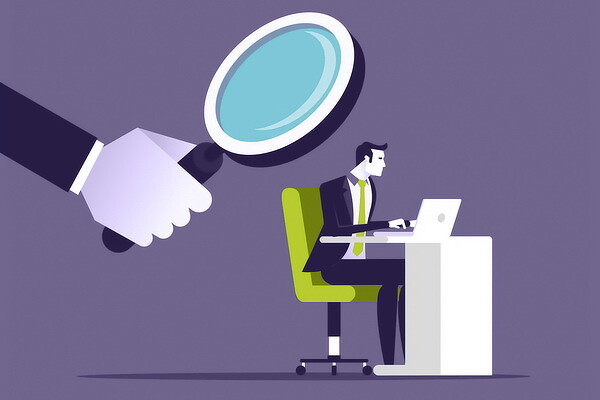
Как пишет портал Neowin, это не взломанная версия Windows 11. Это, скорее, ее модификация, для полноценной работы которой потребуется лицензионный ключ, купить который, если делать все по закону, можно только у Microsoft и ее официальных партнеров.
Скачать Tiny11 может каждый
Сама Microsoft пока никак не отреагировала на появление Tiny11. К моменту публикации материала дистрибутив Tiny11 можно было скачать на портале Internet Archive, плюс он появился на торрентах. ISO-образ «весит» около 3 ГБ, так что для него вполне подойдет 4-гигабайтная флешка или, для любителей классики, один односторонний однослойный диск DVD5.
Что немаловажно, дистрибутив Tiny11 вполне пригоден для обновления с Windows 10 до Windows 11. Microsoft как раз начала «бомбардировать» пользователей Windows 10 очень каверзной полноэкранной рекламой своей новой ОС
Tiny11 можно считать облегченной версией Windows 11 Pro. Но если по каким-то причинам желания пользоваться именно этой системой не возникает, то у команды NTDEV есть аналогичный проект Tiny 10 на базе Windows 10.
- С чего начать импортозамещение SAP, Oracle и IBM?
Первые наработки могут появиться в Windows 11
Сетевые источники сообщили, что новая версия операционной Windows 12 может получить поддержку ChatGPT от OpenAI. Утверждается, что новая система находится в разработке. По данным источника, новые ИИ-возможности могут появиться в штатных приложениях, таких как «Почта», «Календарь», «Часы» и так далее. Об этом рассказали источники издания Windows Latest в Microsoft.

При этом не исключено, что некоторые новые ИИ-функции появятся уже в следующем крупном релизе Windows 11 в ближайшие месяцы. На данный момент Microsoft использует ИИ для автоматического размытия фона, исправления яркости при видеосвязи, фильтрации шума и других задач.
Отметим, что AMD работает над новой серией процессоров с поддержкой ИИ, которые позволят реализовать все эти возможности. Не исключено, что у Intel есть аналогичные наработки. При этом AMD планирует встраивать ИИ-ускорители именно в CPU, а не в дискретные видеокарты. По сути это будет аналог мобильных SoC.
При этом глава подразделения Windows Панос Панай заявил, что новая система позволит размыть грань между локальным ПК и облаком. Скорее всего, часть данных будет обрабатываться именно в облачных системах вычислений. Ведь ChatGPT уже использует мощности Microsoft Azure, а сама компания недавно инвестировала 10 миллиардов долларов в новые ИИ-технологии.
Также Панос Панай заявил, что ИИ изменит всё, что пользователи делают в Windows. Как это будет реализовано — пока неизвестно. При этом ранее сообщалось, что ChatGPT уничтожит Google за год или два.
Этот материал написан посетителем сайта, и за него начислено вознаграждение.
Наверняка вы видели, как работают загрузочные флешки со средой WinPE, наиболее популярные из которых создает энтузиаст Sergei Strelec. Этот процесс напоминает магию — за пару минут с флешки размером 4 ГБ загружается Windows с огромным количеством полезных портативных утилит, которые незаменимы для восстановления случайно удаленной информации или ремонта поврежденной Windows.
Помогут такие флешки при заражении вирусами и троянами или в тех случаях, когда нужно протестировать работоспособность ПК без HDD или SSD. Или создать или восстановить образ диска с установленной Windows с помощью утилит Acronis True Image или Macrium Reflect. Одним словом, такая флешка должна быть у каждого опытного пользователя ПК и лучше приготовить ее заранее, ведь когда ваш SSD-накопитель или Windows «накрылись медным тазом», создать такую флешку уже невозможно и придется искать второй ПК или ноутбук.
рекомендации
3070 Gigabyte Gaming за 50 тр с началом
MSI 3050 за 25 тр в Ситилинке
3080 дешевле 70 тр — цены снова пошли вниз
3070 Gainward Phantom дешевле 50 тр
13700K дешевле 40 тр в Регарде
16 видов <b>4070 Ti</b> в Ситилинке — все до 100 тр
3060 Gigabyte Gaming за 30 тр с началом
13600K дешевле 30 тр в Регарде
4080 почти за 100тр — дешевле чем по курсу 60
12900K за 40тр с началом в Ситилинке
RTX 4090 за 140 тр в Регарде
Компьютеры от 10 тр в Ситилинке
3060 Ti Gigabyte за 42 тр в Регарде
3070 дешевле 50 тр в Ситилинке
Думаю, многие задумывались о том, как хорошо было бы, если среда WinPE от Sergei Strelec запускалась прямо с жесткого диска или SSD-накопителя. Это было бы намного удобнее — не нужно возиться с флешкой, скорость которой намного ниже, чем SSD или HDD, и у вас в ПК все время под рукой будет мощнейшее средство восстановления, до которого очень далеко стандартной среде восстановления Windows — Windows Recovery Environment (Windows RE, или WinRE). А старый и слабый ПК, который уже совсем не тянет современные операционные системы, сможет шустро работать со средой WinPE как с основной Windows, ведь она очень экономичная.
Как установить WinPE от Sergei Strelec на SSD или HDD, если он у вас только один
Sergei Strelec на своем сайте опубликовал инструкцию, как сделать загрузку среды WinPE, используемой в его флешках, с вашего единственного SSD или HDD, но назвать ее простой или безопасной нельзя, ведь манипуляции производятся на системном диске, при загрузке Windows с которого появится меню выбора — обычная Windows или WinPE от Sergei Strelec. К тому же это неудобно, ведь у вас постоянно будет висеть выбор типа ОС при загрузке.
Но если накопитель в системе только один, другого способа нет и придется применить именно его. Для чего стоит скачать специальные bat файлы с сайта sergeistrelec.name, из раздела «Загрузка WinPE с жесткого диска компьютера». После чего смонтировать iso-образ вашей флешки и скопировать в корень диска папку SSTR. И запустить bat файл boot_UEFI или boot_BIOS, в зависимости от типа вашей системы. Bat файл boot_UEFI имеет следующее содержание.
SetLocal EnableDelayedExpansion
del C:SSTRbcd
bcdedit /export C:SSTRbcd
attrib -s -h -r C:SSTRbcd
bcdedit /create /device > C:SSTRramdevice.txt
bcdedit.exe /create /application osloader /d «Boot Strelec» > C:SSTRramd.txt
for /f «tokens=2 delims={}» %%i in (C:SSTRramdevice.txt) do SET DEVI={%%i}
for /f «tokens=2 delims={}» %%i in (C:SSTRramd.txt) do SET DEVJ={%%i}bcdedit /set %DEVI% ramdisksdidevice partition=C:
bcdedit /set %DEVI% ramdisksdipath SSTRboot.sdi
bcdedit /set %DEVJ% osdevice ramdisk=[C:]SSTRstrelec10x64.wim,%DEVI%
bcdedit /set %DEVJ% device ramdisk=[C:]SSTRstrelec10x64.wim,%DEVI%
bcdedit /set %DEVJ% systemroot Windows
bcdedit /set %DEVJ% detecthal Yes
bcdedit /set %DEVJ% winpe Yes
bcdedit /set %DEVJ% description «Boot Strelec»
bcdedit /displayorder %DEVJ% /addfirst
bcdedit /set %DEVJ% path windowssystem32bootwinload.efi
bcdedit /set %DEVI% path windowssystem32bootwinload.efi
bcdedit /set %DEVJ% nx AlwaysOff
bcdedit /set %DEVJ% nointegritychecks Yes
bcdedit /set %DEVJ% testsigning Yes
rem bcdedit /default %DEVJ%
bcdedit /set {bootmgr} timeout 05
pause
Что делает этот bat файл?
1. Резервирует файл BCD (Boot Configuratin Data) – преемник загрузочного файла boot.ini, в папку SSTR (чтобы можно было вернуть все как было)
2. Добавляет среду WinPE в меню загрузки.
3. Устанавливает тайм-аут загрузки 5 сек.
Как установить WinPE от Sergei Strelec на второй SSD или HDD
Но гораздо более интересной мне показалась возможность сделать загрузку WinPE от Sergei Strelec с отдельного SSD или HDD. У многих из нас в системе есть HDD под «файлопомойку», второй старенький SSD небольшого объема или наоборот, дополнительный вместительный SSD под игры. У меня валялся без дела старый жесткий диск формата 3.5″ объемом 250 ГБ, и я решил использовать его как загрузочный для среды WinPE.
Надо отметить, что информации на эту тему в интернете практически нет и я сначала пытался записать iso файл на HDD с помощью утилит UltraISO, WinNTSetup и тому подобных, которые, как оказалось, не позволяют сделать подобное. Но, выяснилось, что можно сделать это гораздо проще и у вас уйдет на это всего пара минут. Вам нужно будет запустить утилиту «Управление дисками», проще всего это сделать, щелкнув ПКМ по меню Пуск.
Для начала нужно создать в начале диска раздел объемом, подходящим для вашей загрузочной флешки, я на всякий случай сделал раздел объемом 9 ГБ.
Раздел создан и теперь нужно сделать его активным.
И вот тут у меня возникла проблема — утилита «Управление дисками» не давала этого сделать. Пришлось запустить командную строку от Администратора и вызвать утилиту DISKPART. Далее я ввел команды:
list disk — выводятся все имеющиеся в системе жёсткие диски
sel disk 3 — выбираю свой жёсткий диск под номером 3
list partition — выводятся все имеющиеся разделы на жёстком диске
sel part 1 — выбираю раздел 1
active — и раздел становится активным.
exit
После чего скопировать содержимое флешки на этот раздел. На этом все, у вас уйдет на это буквально пара минут. Главное — не перепутать диски при манипуляциях и с осторожностью выбирать утилиту для того, чтобы выделить отдельный раздел в начале SSD или HDD, если на них у вас есть данные (я использовал пустой HDD).
Результат
Теперь при загрузке ПК я нажимаю кнопку F11 и в меню загрузки выбираю HDD с WinPE от Sergei Strelec. Грузится он почти мгновенно, и я сразу попадаю в среду, в которой могу делать бэкап.
Работать с разделами жесткого диска.
Или запускать антивирусы. Стоит отметить, что свежую утилиту Dr.Web CureIt! или Kaspersky Virus Removal Tool в этой среде можно скачать автоматически, bat файлом, что чрезвычайно удобно.
Для подобной загрузки отлично подойдет второй накопитель, на котором можно держать игры или файлы, и если у вас его еще нет, то лучшим выбором станут бюджетные SATA SSD, например, Crucial BX500 объемом 480 ГБ. Или A-Data Ultimate SU650 такого же объема. Или объемный жесткий диск на 2 ТБ — WD Blue WD20EZBX.
Пишите в комментарии, а вы используете загрузочные флешки?
Более 550 блогов автора Zystax обо всем, что связано с компьютерами и играми.
Этот материал написан посетителем сайта, и за него начислено вознаграждение.
Windows операциялы? ж?йесіні? негізгі сипаттамасы. Ж?йе параметрлерін баптау.
Саба?ты? та?ырыбы: Windows операциялы? ж?йесіні? негізгі сипаттамасы. Ж?йе параметрлерін баптау.
Саба?ты? ма?саты: О?ушыларды? Windows операциялы? ж?йесі туралы т?сініктерін ке?ейту.
Білімділік: Windows операциялы? ж?йе ж?мысыны? негізгі принциптерімен о?ушыларды
таныстыру. Оны? программалы? жабды?талуын орнату ережесі мен ретін ?йрету.
Т?рбиелік: о?ушыларды ??ыптылы??а, т?рбиелікке, тияна?тылы??а т?рбиелеу.
Дамытушылы?: о?ушыларды? ойлау ?абілетін, логикалы? – абстракциясын дамыту.
Саба?ты? т?рі: аралас саба?
Саба?та ?олданылатын к?рнекі ??ралдар: Компьютер, ЭО, о?улы?, практикум
О?ушы ?йренуі тиіс:
- Операциялы? ж?йені орнату мен конфигурленуі;
- Ж?мыс столын баптауды
- Компьютерде ?олданбалы программалы? ж?йені орнатуды.
О?ушы білуі тиіс:
- Операциялы? ж?йені? не екенін;
- КК ?зін — ?зі ?стау ережелерін;
- Ж?мыс орнын ретке келтіруді;
- Жа?а программалы? жабды?тарды;
- Компьютердегі программалы? жабды?тарды орнату т?ртібін ж?не ережесін.
- Операциялы? ж?йені? баптау принциптерін
Саба?ты? барысы:
- О?ушыларды ?йымдастыру
- ?йге берілген тапсырманы тексеру
- Жа?а саба?ты таныстыру
- О?ушыларды ба?алау
- Саба?ты бекіту.
- ?йге тапсырма беру.
- ?йымдастырылуы: амандасу, о?ушыларды тексеру, журналды толтыру. О?ушылар?а саба?ты? та?ырыбы мен ма?сатын таныстыру.
- ?й тапсырмасын тексеру. С?ра?- жауап т?рінде
- Жа?а саба?ты т?сіндіру.
Практикалы? тапсырмалар:
- тапсырма: осы ж?йедегі «проводник» программасыны? файлды? ??рылымымен ж?мыс
- тапсырма: «Проводник» программасыны? іске ?осылу ?дістерін зертте?дер
- тапсырма: Тыш?ан ?асиеттерін баптау
- тапсырма: Пернета?таны? орналасы мен ж?мыс режимін баптау
- тапсырма: К?н мен са?ат уа?ытын баптау
- тапсырма: Аума?ты? стандартты баптау
- тапсырма: «себет» ?асиетін баптау
- тапсырма: «Экран» ?асиетін баптау
- тапсырма: ?аріптерді енгізу мен ?шіру
Саба?ты бекіту. О?ушылар?а б?гінгі та?ырып бойынша с?ра?тар ?ойып, жауап алу ар?ылы бекіту.
?йге тапсырма: «Компьютерлік вирус» та?ырыбы бойынша 3-4 хабарлама дайындау:
- Компьютерлік вирус дегеніміз не?
- Вирустарды жіктеу.
- Вируспен к?ресу ?дістеру.
Источник
Windows операциялы? ж?йесіні? негізгі сипаттамасы. Ж?йе параметрлерін баптау.
Саба?ты? та?ырыбы: Windows операциялы? ж?йесіні? негізгі сипаттамасы. Ж?йе параметрлерін баптау.
Саба?ты? ма?саты: О?ушыларды? Windows операциялы? ж?йесі туралы т?сініктерін ке?ейту.
Білімділік: Windows операциялы? ж?йе ж?мысыны? негізгі принциптерімен о?ушыларды
таныстыру. Оны? программалы? жабды?талуын орнату ережесі мен ретін ?йрету.
Т?рбиелік: о?ушыларды ??ыптылы??а, т?рбиелікке, тияна?тылы??а т?рбиелеу.
Дамытушылы?: о?ушыларды? ойлау ?абілетін, логикалы? – абстракциясын дамыту.
Саба?ты? т?рі: аралас саба?
Саба?та ?олданылатын к?рнекі ??ралдар: Компьютер, ЭО, о?улы?, практикум
О?ушы ?йренуі тиіс:
- Операциялы? ж?йені орнату мен конфигурленуі;
- Ж?мыс столын баптауды
- Компьютерде ?олданбалы программалы? ж?йені орнатуды.
О?ушы білуі тиіс:
- Операциялы? ж?йені? не екенін;
- КК ?зін — ?зі ?стау ережелерін;
- Ж?мыс орнын ретке келтіруді;
- Жа?а программалы? жабды?тарды;
- Компьютердегі программалы? жабды?тарды орнату т?ртібін ж?не ережесін.
- Операциялы? ж?йені? баптау принциптерін
Саба?ты? барысы:
- О?ушыларды ?йымдастыру
- ?йге берілген тапсырманы тексеру
- Жа?а саба?ты таныстыру
- О?ушыларды ба?алау
- Саба?ты бекіту.
- ?йге тапсырма беру.
- ?йымдастырылуы: амандасу, о?ушыларды тексеру, журналды толтыру. О?ушылар?а саба?ты? та?ырыбы мен ма?сатын таныстыру.
- ?й тапсырмасын тексеру. С?ра?- жауап т?рінде
- Жа?а саба?ты т?сіндіру.
Практикалы? тапсырмалар:
- тапсырма: осы ж?йедегі «проводник» программасыны? файлды? ??рылымымен ж?мыс
- тапсырма: «Проводник» программасыны? іске ?осылу ?дістерін зертте?дер
- тапсырма: Тыш?ан ?асиеттерін баптау
- тапсырма: Пернета?таны? орналасы мен ж?мыс режимін баптау
- тапсырма: К?н мен са?ат уа?ытын баптау
- тапсырма: Аума?ты? стандартты баптау
- тапсырма: «себет» ?асиетін баптау
- тапсырма: «Экран» ?асиетін баптау
- тапсырма: ?аріптерді енгізу мен ?шіру
Саба?ты бекіту. О?ушылар?а б?гінгі та?ырып бойынша с?ра?тар ?ойып, жауап алу ар?ылы бекіту.
?йге тапсырма: «Компьютерлік вирус» та?ырыбы бойынша 3-4 хабарлама дайындау:
- Компьютерлік вирус дегеніміз не?
- Вирустарды жіктеу.
- Вируспен к?ресу ?дістеру.
Источник
Краткосрочное планирование по уроку информатики по уровневому курсу на тему: «Операциялы? ж?йе»

К?ні: _______________________________ сынып: «8»
Операциялы? ж?йелер. Windows операциялы? ж?йесі.
8-сынып к?нтізбелік жоспар
· Операциялы? ж?йе туралы о?ып танысу;
· О?ушыларды? Операциялы? ж?йе ж?не онын т?рлерін, WINDOWS типті операциялык ж?йе туралы туралы білімдерін ?алыптастыру, тере?дету;
· О?ушыларды? ойлау, есте са?тау ?абілеттеріні?, топта да?дыларыны? дамуына жа?дай жасау; АКТ-мен ж?мыс істеуге да?дыландыру;
· ?зін-?зі ба?алау, ?зара ба?алау ар?ылы ?з м?мкіндіктерін ж?зеге асыру?а к?мектесу;
О?ушылар ?шін о?у н?тижелері
- ОЖ туралы толы? ма?л?мат алу;
- Сыни т?р?ыдан ойлау?а ?йрену;
- А?паратты есте са?тау?а ба?ыттал?ан о?у-?йрену н?тижесіне м?н беру;
Саба?та туында?ан т?йінді (негізгі) идеялар
- Есте са?тау: ЭЕМ ?олдана білу ж?не а?паратты есте са?тау;
- Білу/т?сіну: ОЖ туралы білім алу;
- Жа?аны білу м?мкіндігі:?азіргі кездегі ОЖ туралы;
- Пікір талас: ?рт?рлі кезе?дегі ОЖ-ді салыстыру;
?олданыл?ан ресурс ж?не к?рнекілік
О?улы?, интернет, электронды? о?улы? , интерактивті та?та.
«Адамны? сырт?ы ж?не ішкі жады» туралы эссе жазу.
Интерактивті та?тамен ж?мыс.
Саба? бойынша м??алімні? жазбалары:
І. ?йымдастыру. О?ушылармен амандасып, т?гендеу (2 мин).
ІІ.1-тапсырма. ?ткен та?ырыпты тексеру ма?сатында
«Адамны? сырт?ы ж?не ішкі жады» деген та?ырыпта ?з ойлары?ды жазы?дар. (10 минут)
-Адамны? ішкі жадында не са?талады?
-?андай жа?дайларда о?ан сыр?ы жадты ?олдану?а тура келеді?
-Адам ?андай заттарды сырт?ы жад ретінде ?олданады?
ІІІ. Жа?а та?ырыпты о?ып білу.
Операциялы? ж?йе – Презентация к?рсетіп, біраз ма?л?мат беру.(5 минут).
Саба? жазбасы бойынша ма?саттармен, міндеттермен ж?не т?йінді идеялармен ара?атынасын белгілеу.
2-тапсырма (10 минут)
Интерактивті та?тамен ж?мыс:
- Дербес компьютерді? ??рыл?ыларын к?рсету.
- ?р т?рлі ?ызмет салалар бойынша компьютерді ?олдану т?сілдерін к?рсеті?із.
- Аны?тама?а с?йкес келетін ??рыл?ыны к?рсеті?із.
4.Тінтуір к?мегімен суретті? асты??ы жа?ына тілдерді? д?рыс атауын апар.
5.А?парат тасымалдаушыларды оларды пайдаланатын ??рыл?ы?а с?йкес сал.
6. Windows ОЖ бас м?зірін к?рсеті?із.
7. Терезені тапсырмалар ?стіне орап ?ой.
Жабды?тар: Интерактивті та?та, ?алам.
3-тапсырма (10 минут)
Компьютермен ж?мыс: Windows ОЖ-сі.
1-топ. К?н мен уа?ытты баптау. Айды, к?нді, жылды ?згерту.
2-топ .Ж?мыс ?стелі фоныны? ?рнегін баптау.Экранны? фонды? ?рнегін ?згерту. ?здері сал?ан суретті ж?мыс ?стеліне орналастыру. ?ыстырманы ?ою.
3-топ. Жа?а ?апшы?тар ??ру. Атын ?згерту, жылжыту, жою.
4-тапсырма.(5 минут) «ББ?» стратегиясы. . І. Білемін. ІІ.Білгім келеді. ІІІ. ?йрендім.
§5.1.-5.2.36-40 бет о?у. ?р т?рлі деректерден, интернеттен операциялы? ж?йе тарихын ?арастыру. ?мірдегі ма?ыздылы?ын аны?тау.(1 минут)
Источник